Área de trabajo
AKVIS OilPaint puede funcionar independientemente como un programa standalone lo mismo que como plugin en su editor de imágenes preferido.
Standalone es un programa independiente. Puede ejecutarlo de la manera habitual.
Plugin es un complemento para editores gráficos, por ejemplo, para Photoshop, AliveColors e outros programas compatibles. Para llamar al plugin, selecciónelo en la lista de filtros de su programa de edición de fotos.
El área de trabajo se organizará según el modo de edición seleccionado en el Panel de control: Rápido, Avanzado o Presets.
El modo Rápido ofrece un resultado rápido y más fácil de usar. Se muestran sólo los parámetros básicos para alcanzar rápidamente un resultado satisfactorio.
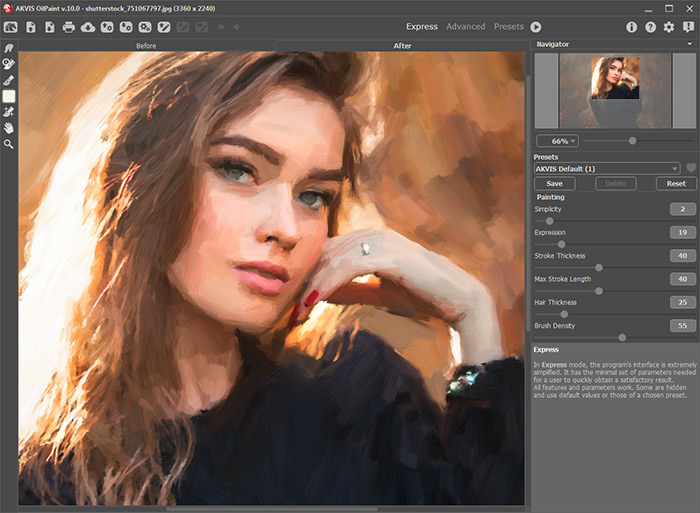
Área de trabajo de AKVIS OilPaint (Rápido)
El modo Avanzado muestra todos los parámetros y pestañas disponibles.
Nota: En el modo Rápido funcionan todos los parámetros del programa, pero se les asignan valores por defecto o los del preset elegido.
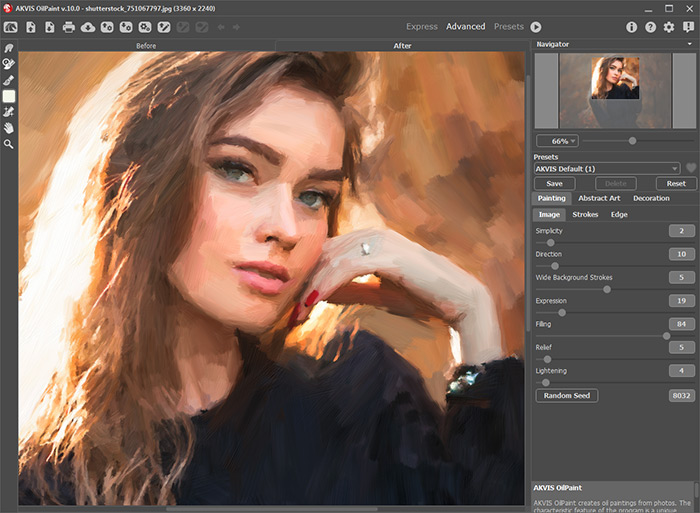
Área de trabajo de AKVIS OilPaint (Avanzado)
El botón Presets en el panel superior permite cambiar al modo de visualización de presets (Galería de presets).
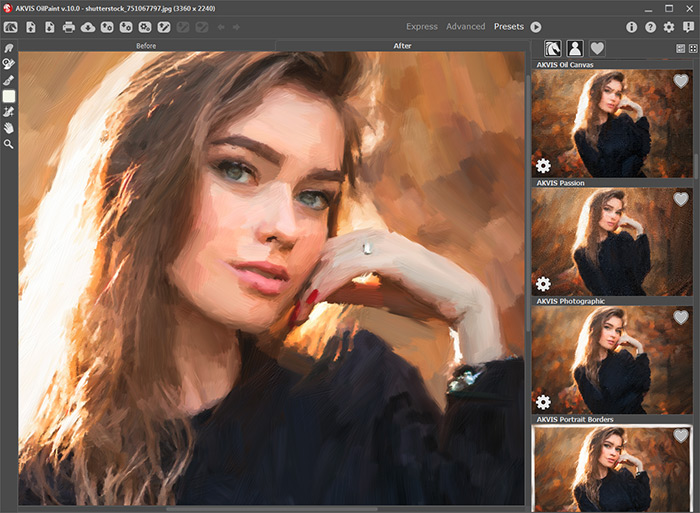
Área de trabajo de AKVIS OilPaint (Galería de presets)
La parte izquierda de la ventana principal del programa AKVIS OilPaint es ocupada por la Ventana de imagen, la cual tiene dos pestañas: Antes y Después. En la pestaña Antes se muestra la imagen original, mientras que en la pestaña Después usted puede ver la imagen resultante (pintura). Puede alternar entre las pestañas al hacer clic con el botón izquierdo del ratón sobre la pestaña deseada. Para comparar la imagen original con las imágenes resultantes, haga clic sobre la imagen y mantenga el botón presionado – el programa alternará en ese momento entre las dos pestañas.
En la parte superior de la ventana del programa se ve el Panel de control.
- El botón
 abre la página de AKVIS OilPaint en Internet.
abre la página de AKVIS OilPaint en Internet.
- El botón
 (solamente en la versión independiente) permite abrir una imagen en el programa.
(solamente en la versión independiente) permite abrir una imagen en el programa.
Las teclas de atajo son Ctrl+O en Windows, ⌘+O en Mac.
Si hace clic derecho en este botón, verá la lista de archivos recientes. Usted puede cambiar el número de documentos recientes en las opciones del programa. - El botón
 (solamente en la versión independiente) permite guardar la imagen en un archivo.
(solamente en la versión independiente) permite guardar la imagen en un archivo.
Las teclas de atajo son Ctrl+S en Windows, ⌘+S en Mac. - El botón
 (sólo en la versión independiente) le permite imprimir la imagen.
(sólo en la versión independiente) le permite imprimir la imagen.
- El botón
 carga una lista de presets (del archivo .oilpaint).
carga una lista de presets (del archivo .oilpaint).
- El botón
 guarda los presets de usario en un archivo separado con la terminación .oilpaint.
guarda los presets de usario en un archivo separado con la terminación .oilpaint.
- El botón
 (sólo en la versión independiente) abre el cuadro de diálogo Procesamiento por lotes para tratar una serie de imágenes automáticamente.
(sólo en la versión independiente) abre el cuadro de diálogo Procesamiento por lotes para tratar una serie de imágenes automáticamente.
- El botón
 carga las líneas guía guardadas (del archivo .direction).
carga las líneas guía guardadas (del archivo .direction).
- El botón
 guarda las líneas guía en un archivo separado con la terminación .direction.
guarda las líneas guía en un archivo separado con la terminación .direction.
- El botón
 /
/  enciende/apaga las líneas guía.
enciende/apaga las líneas guía.
- El botón
 anula las últimas acciones con las herramientas, elimina la última línea dibujada. La tecla de acceso rápido para este comando es Ctrl+Z en Windows, ⌘+Z en Mac.
anula las últimas acciones con las herramientas, elimina la última línea dibujada. La tecla de acceso rápido para este comando es Ctrl+Z en Windows, ⌘+Z en Mac.
- El botón
 restituye la última línea guía dibujada. Las teclas de acceso rápido para este comando son Ctrl+Y en Windows, ⌘+Y en Mac.
restituye la última línea guía dibujada. Las teclas de acceso rápido para este comando son Ctrl+Y en Windows, ⌘+Y en Mac.
- El botón
 inicia el procesamiento de la imágen de acuerdo con los parámetros especificados en ese momento. La imagen resultante es mostrada en la pestaña Después.
inicia el procesamiento de la imágen de acuerdo con los parámetros especificados en ese momento. La imagen resultante es mostrada en la pestaña Después.
- El botón
 (sólo en la versión plugin) le permite aplicar el resultado de la conversión de una foto a un cuadro. Cuando se hace clic sobre este botón, los cambios son aplicados a la imagen y se cierra la ventana del plugin.
(sólo en la versión plugin) le permite aplicar el resultado de la conversión de una foto a un cuadro. Cuando se hace clic sobre este botón, los cambios son aplicados a la imagen y se cierra la ventana del plugin.
- El botón
 abre una ventana con información acerca del programa: la versión, el período de prueba, la licencia.
abre una ventana con información acerca del programa: la versión, el período de prueba, la licencia.
- El botón
 abre la ventana de los archivos de ayuda del programa. La tecla de acceso rápido es F1.
abre la ventana de los archivos de ayuda del programa. La tecla de acceso rápido es F1.
- El botón
 abre el cuadro de diálogo Opciones para cambiar las preferencias del programa.
abre el cuadro de diálogo Opciones para cambiar las preferencias del programa.
- El botón
 abre la ventana que muestra las últimas noticias sobre OilPaint.
abre la ventana que muestra las últimas noticias sobre OilPaint.
En la parte izquierda de la Ventana de imagen usted puede ver una Barra de herramientas. Diferentes herramientas aparecen en las pestañas Antes y Después.
El resultado del ajuste a los parámetros de la pestaña Pintura puede verse en la Ventana de vista previa.
Navegue y modifique la escala de la imagen usando la ventana de navegación - Navegador. En la ventana Navegador usted puede ver la copia reducida de la imagen. El recuadro muestra la parte de la imagen que es visible en esos momentos en la Ventana de imagen; las áreas fuera del recuadro serán ocultadas. Arrastre el recuadro para hacer visibles otras partes de la imagen. Para mover el recuadro, lleve el cursor hacia dentro del mismo, presione el botón izquierdo del ratón y, manteniéndolo presionado, mueva el recuadro en el Navegador.
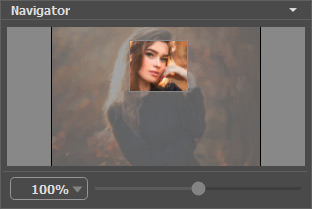
Navegador
Para desplazar la imagen en la Ventana de imagen, puede presionar la barra espaciadora en el teclado y arrastrar la imagen manteniendo presionado el botón izquierdo del ratón y moviendo el cursor. Use el botón de rueda del ratón para mover la imagen hacia arriba/hacia abajo, manteniendo la tecla Ctrl presionada - para la izquierda/para la derecha, manteniendo la tecla Alt presionada – para modificar la escala de la imagen.
Use el control deslizante para modificar la escala de la imagen en la Ventana de imagen. Cuando mueve el control deslizante a la derecha, la escala de la imagen se incrementa. Cuando mueve el control deslizante a la izquierda, la escala de imagen se reduce.
También puede cambiar la escala de la imagen introduciendo un nuevo coeficiente en el campo de escala. El menú emergente muestra algunos coeficientes usados frecuentemente.
Puede usar teclas de acceso rápido para cambiar la escala de la imagen, + y Ctrl++ (⌘++ en Mac) para aumentar la escala de la imagen, y - y Ctrl+- (⌘+- en Mac) para reducir la escala.
Debajo del Navegador está el Panel de ajustes que contiene la lista de Presets y las pestañas siguentes:
- En la pestaña Pintura se puede ajustar los parámetros para la conversión foto-a-pintura.
- Usando la pestaña Arte abstracto usted puede cambiar la forma y el color de los objetos, dándoles un aspecto único y fantástico.
- En la pestaña Decoración puede añadir un texto, ajustar la configuración de lienzo o aplicar un marco.
Debajo del Panel de ajustes se puede ver la descripción del parámetro y del botón sobre cual pasa con el cursor. Usted puede elegir dónde se mostrarán las sugerencias o dónde guardarlas en las Opciones del programa.
